Jak opravit „kamera selhala“ na zařízeních Samsung Galaxy
Slyšeli jsme mnoho zpráv o chybové zprávě „Varování: Fotoaparát selhal“, která se objevuje na zařízeních Android a zdá se, že nejčastěji se to stává majitelům Samsungu. Dobrou zprávou je, že i když je to nepříjemné, je to pravděpodobně spíše softwarový problém než chyba vašeho fotoaparátu. Zde je návod, jak opravit „selhání fotoaparátu“ na zařízeních Samsung Galaxy.
Část 1. Oprava „Camera Failed“ na Samsung Galaxy S9/S9+
Část 2. Oprava „Camera Failed“ na Samsung Galaxy S8/S8+
Část 3. Oprava „Camera Failed“ na Samsung Galaxy S7/S7 Edge
Část 4. Oprava „Camera Failed“ na Samsung Galaxy S6/S6 Edge
Část 5. Oprava „Camera Failed“ na Samsung Galaxy S5
Část 6. Oprava „Camera Failed“ na Samsung Galaxy S3 nebo S4
Můžete přejít na část, která vás zajímá, nebo nás sledovat a zkontrolovat všechny metody jednu po druhé.
Níže uvedené kroky nejsou obtížné ani časově náročné, ale než to zkusíte, měli byste se ujistit, že je baterie vašeho zařízení plně nabitá. Pokud je baterie příliš slabá, fotoaparát většinou nebude fungovat, proto je nutné tuto situaci vyloučit, než začnete zkoušet cokoli jiného. Ve většině případů tato řešení nepřijdou o žádné fotografie ani data ve vašem zařízení, ale my doporučujeme zálohovat veškerý obsah, o který nechcete přijít, zvláště když potřebujete provést nějaké operace
Obnovení továrního nastavení
.
Jak opravit chybu „Camera Failed“ na Androidu: Samsung Galaxy S9/S9+
Dokonce ani nejnovější verze vlajkových lodí Samsung Galaxy S nejsou vůči této chybě imunní, což je o to více frustrující kvůli fantastickému (a drahému) vybavení fotoaparátu Galaxy S9 a S9+. Pěkně popořádku. Zkuste jednoduše restartovat telefon a ujistit se, že jsou vaše aplikace aktuální. Otevřete obchod Google Play a zaškrtněte Moje aplikace & hry.
Jak zálohovat a obnovit Samsung Galaxy S9
Vymažte mezipaměť aplikace fotoaparátu
1. Otevřít Nastavení > Aplikace2. Najděte aplikaci Fotoaparát a klepněte na ni3. Klepněte na Úložiště4. Vyberte Vymazat mezipaměť
Vymažte data aplikace fotoaparátu
1. Otevřít Nastavení > Aplikace2. Najděte aplikaci Fotoaparát a klepněte na ni3. Klepněte na Úložiště4. Vyberte Vymazat data
Spusťte systém v nouzovém režimu
Někdy může aplikace pro fotoaparát třetí strany způsobit problémy s výchozí aplikací fotoaparátu. Spuštění do nouzového režimu (který deaktivuje software třetí strany) je nejlepší způsob, jak zjistit, zda je problém způsoben aplikací fotoaparátu třetí strany. Problémovou aplikaci pak můžete odinstalovat a problém vyřešit.1. Vypněte zařízení úplně.2. Stiskněte a podržte, dokud se nezobrazí logo3. Jakmile se objeví logo, uvolněte tlačítko napájení a stiskněte a podržte tlačítko pro snížení hlasitosti4. Jakmile se v dolní části obrazovky zařízení objeví nouzový režim, tlačítko uvolněte
Vymažte mezipaměť systému
1. Vypněte zařízení 2. Stiskněte a podržte tlačítko pro zvýšení hlasitosti, tlačítko Bixby a tlačítko napájení3. Když se objeví obrazovka se zprávou Žádné příkazy, klepněte na obrazovku4. Pomocí tlačítek hlasitosti zvýrazněte oddíl vymazání mezipaměti a pomocí tlačítka napájení jej vyberte5. Vyberte ano pro potvrzení
Obnovení továrního nastavení
Obnovení továrního nastavení zahrnuje vrácení zařízení do výchozího softwaru, který odstraní všechna vaše data a soubory, takže se před pokusem o zálohování ujistěte.
1. Vypněte zařízení 2. Stiskněte a podržte tlačítko pro zvýšení hlasitosti, tlačítko Bixby a tlačítko napájení 3. Když se na obrazovce nezobrazí žádná příkazová zpráva, klepněte na obrazovku 4. Pomocí tlačítek hlasitosti zvýrazněte možnost Wipe Data/Factory Reset a použijte 5. Pro potvrzení zvolte ano
Jak opravit chybu „Camera Failed“ na Androidu: Samsung Galaxy S8/S8+
Samsung Galaxy S8 je blízký příbuzný svého předchůdce, Galaxy S7, takže nejprve byste také měli vyzkoušet kroky pro S7, abyste zjistili, zda vyřeší problém se selháním fotoaparátu. Pokud to nefunguje, existují následující další metody, které můžete zkusit vyřešit tento problém na Galaxy S8:
Jak zálohovat a obnovit Samsung Galaxy S8/S8 Plus
● Někdy mohou tento problém způsobit zastaralé aplikace. Ujistěte se, že jsou všechny aplikace na vašem zařízení aktualizovány. Přejděte do obchodu Google Play a otevřete „Moje aplikace & hry“, abyste zjistili, které aplikace jsou aktualizovány a které by se měly aktualizovat. Po aktualizaci aplikací zkontrolujte, zda je problém s fotoaparátem vyřešen.
● Spusťte Galaxy S8 do nouzového režimu. Nejprve zařízení úplně vypněte. Poté podržte tlačítko napájení, dokud se na obrazovce nezobrazí logo Samsung. Poté podržte tlačítko hlasitosti, dokud se telefon nedokončí restartování a v levém dolním rohu obrazovky se nezobrazí „nouzový režim“. Pokud se chyba „Camera Failed“ v nouzovém režimu nevyskytne, problém způsobuje nějaká aplikace třetí strany. Odinstalujte aplikace jednu po druhé, dokud nezjistíte, kdo je odpovědný, počínaje těmi, které byly nainstalovány těsně před začátkem selhání fotoaparátu.
Jak opravit „Camera Failed“ na Androidu: Samsung Galaxy S7 / S7 Edge
Vyzkoušejte všechny tyto kroky v daném pořadí, dokud jeden z nich nevyřeší problém s fotoaparátem vašeho telefonu:
Jak zálohovat a obnovit Samsung Galaxy S7
● Restartujte telefon.
● Pokud restartování nefunguje, vymažte mezipaměť a data aplikace fotoaparátu pomocí Nastavení > Aplikace > Správce aplikací > Aplikace Fotoaparát. Poté klepněte na Vynutit zastavení a přejděte do nabídky Úložiště, kde vyberte Vymazat data a Vymazat mezipaměť.
● Pokud vymazání dat aplikace fotoaparátu a mezipaměti nefungovalo, vymažte oddíl mezipaměti. Vypněte telefon, stiskněte společně tlačítka Napájení, Domů a Zvýšení hlasitosti a podržte je, dokud se na obrazovce nezobrazí logo Samsung a telefon přejde do režimu obnovení. Pomocí tlačítka snížení hlasitosti přejděte na položku Wipe Cache Partition a poté začněte stisknutím tlačítka napájení. Až budete hotovi, restartujte telefon.
● Pokud to všechno nefunguje, problém pravděpodobně souvisí s funkcí Smart Stay. Někteří uživatelé hlásili, že se zdá, že došlo k chybě softwaru, když se zadní kamera spouští, ale pouze když je tato funkce zapnutá, pravděpodobně proto, že Smart Stay již používá přední kameru k detekci, kdy se díváte na obrazovku, takže zůstane. na. Přejděte do nabídky nastavení displeje telefonu a vypněte Smart Stay, abyste problém dočasně vyřešili. Dlouhodobou opravou je podle společnosti Samsung zajistit, aby byl software vašeho telefonu aktuální, protože problém se softwarem již byl vyřešen v jedné z aktualizací.
Jak opravit chybu „Camera Failed“ na Androidu: Samsung Galaxy S6 / S6 Edge
Hlášení chyb „kamera selhala“ na Samsung Galaxy S6 a S6 Edge jsou vzácné, ale někteří uživatelé se s nimi setkávají. Ve většině případů se zdá, že problém spočívá v aplikaci třetí strany, která věci zpackala, takže spuštění v nouzovém režimu je způsob, jak otestovat, že:
Jak zálohovat a obnovit Samsung Galaxy S6/S5/S4
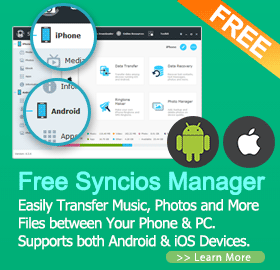
● Vypněte telefon● Stiskněte a podržte vypínač, a když se zobrazí logo Samsung, uvolněte jej a podržte tlačítko snížení hlasitosti.● Telefon by se nyní měl restartovat v nouzovém režimu.
Pokud fotoaparát funguje v tomto režimuJak opravit „Camera Failed“ na Androidu: Samsung Galaxy S5
Pokud máte Samsung Galaxy S5, máme o něm dobré i špatné zprávy. Dobrou zprávou je, že je velmi vysoká pravděpodobnost, že chyba fotoaparátu má stejnou příčinu a řešení jako u S3 a S4. Špatnou zprávou je, že existuje malá šance, že vaše zařízení může mít skutečně hardwarovou poruchu; omezený počet zařízení S5 trpěl vadnými fotoaparáty.
Jak zálohovat a obnovit Samsung Galaxy S6/S5/S4
První věc, kterou musíte udělat, je postupovat podle výše uvedených kroků, ale pokud žádný z nich nefunguje, možná si budete muset promluvit se svým prodejcem, operátorem nebo samotnou společností Samsung, v závislosti na tom, od koho jste S5 zakoupili. nemají problém s hardwarem nebo firmwarem. Bohužel, pokud to nefunguje v nouzovém režimu, můžete. Zatím však nespěchejte ke svému prodejci: nejprve vyzkoušejte výše uvedené kroky. V mnoha případech může obnovení továrního nastavení dát vašemu zařízení dostatek energie k vyřešení problému s fotoaparátem.
Jak opravit chybu „Camera Failed“ v systému Android: Samsung Galaxy S3 nebo Samsung Galaxy S4
V mnoha případech se chyba „kamera selhala“, protože se aplikace Fotoaparát dostala do nepořádku. Často to můžete vyřešit docela jednoduchým úklidem.
Jak zálohovat a obnovit Samsung Galaxy S6/S5/S4
● Přejděte do Nastavení > Správce aplikací a poté přejeďte prstem doleva na položku Všechny aplikace.● Přejděte dolů na aplikaci Fotoaparát a klepněte na ni.● Nyní klepněte na Vynutit zastavení, poté Vymazat mezipaměť a poté Vymazat data.● Nebojte se: tímto neodstraníte žádné z vaše fotografie, ale smaže se tím nastavení fotoaparátu, takže je budete muset nastavit znovu.● Restartujte telefon a zjistěte, zda to fungovalo.
Pokud ne, druhým krokem je vymazání oddílu mezipaměti. Udělat to:
● Vypněte telefon a poté stiskněte a podržte Volume Up, Power a Home.● Jakmile telefon zavibruje, uvolněte napájení, ale držte stisknutá další dvě tlačítka.● Jakmile uvidíte obrazovku Android Recovery, přejděte na Wipe Uložte oddíl do mezipaměti pomocí tlačítka snížení hlasitosti a vyberte jej pomocí napájení.● Tím se nesmaže vaše data, ale měla by se resetovat mezipaměť aplikace, což by mělo problém vyřešit.
Nic? Čas na jadernou variantu: a
Obnovení továrního nastavení
. Ujisti se
udělejte si zálohy všeho, co potřebujete
za prvé, protože to vrátí váš telefon do stavu z výroby, aniž by na něm byly nějaké vaše věci.
Mohli byste si také přečíst:
Jak synchronizovat telefon iPhone/Android s Huawei P20/P20 Pro
Jak přenést data Samsung do Huawei P20/P20 Pro
Podpora pro přenos, úpravy, zálohování, správu, zobrazení iOS & Mobilní data Android: Hudba, videa, fotky, aplikace, e-knihy, kontakty, zprávy a další.
Stahujte videa z více než 100 webů pro sdílení videí až do kvality videa 4K HD a přeneste je do zařízení iPad/iPhone/iPod/Android.
Příruční sada nástrojů: Převodník zvuku, převodník videa, tvůrce vyzváněcích tónů atd.
Zdarma
Přejděte na další informace>>
Službu Syncios můžete sledovat na
,
Další tipy a triky.
Zdroj
Značky:
oprava „Camera Failed“ v systému Android
oprava „Camera Failed“ na Samsung Galaxy
Samsung Galaxy S3
Samsung Galaxy S4
Samsung Galaxy S5
Samsung Galaxy S6 a S6 Edge
Samsung Galaxy S7
Problémy Samsung Galaxy S7 Edge
samsung galaxy s8
Samsung galaxie s9
Nejnovější: Samsung Galaxy S4 mini Tipy a triky








